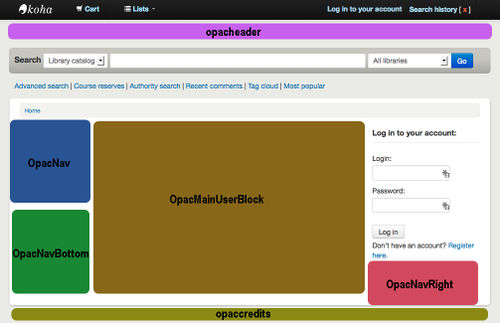Implementeringschecklista
Checklista för implementering
Denna guide hjälper dig att bekanta dig med de områden i Koha som du måste konfigurera för att börja använda systemet.
Migrering av data
Innan du börjar använda Koha behöver du ha en del data. Du kan föra in data manuellt, men de flesta har redan sina data i någon form av elektroniskt format och behöver bara justera formatet lite för att kunna importera det i Koha.
- Skapa en lista med bibliotek och ange information och koder i Bibliotek
- Definiera en lista med Objekttyper
- Definiera låntagarkategorier och ange kategorierna och deras koder i Låntagarkategorier
- Ange eventuella ytterligare låntagarfält som biblioteket använder i Låntagarattribut
- Detta kräver att du först ställer in systeminställningen ExtendedPatronAttributes om du har anpassade fält
- Definiera alla Auktoriserade värden
- Samlingskoder
- Hyllplatser
- Objektstatus (förlorade, lånas inte ut, skadade, indragna)
- Samt alla andra som biblioteket behöver
- Du kan valfritt ange kombinationer för Ort/område/postnummer
- Mappa bibliografiska data från det äldre systemet till fälten i Koha och migrera (kom ihåg att använda de koder för samlingar, hyllplatser, objekttyper och bibliotek som du angett i inställningarna ovan)
- Mappa låntagardata från det äldre systemet till fälten i Koha och migrera (kom ihåg att använda de koder för låntagare och bibliotek som du definierat ovan)
- Testa migrerade data för att säkerställa att allt är korrekt. Saker som bör testas inkluderar:
- Kontrollera några titlar med diakritiska tecken och se till att de överförts korrekt.
- Kontrollera titlar i en serie och se till att serieinformationen överförts korrekt.
- Kontrollera att låntagarinformationen visas i rätt fält.
- Om du migrerade data för periodika söker du efter de posterna i katalogen och bekräftar att de ser bra ut.
- Om du migrerade data för periodika söker du efter de posterna i periodikamodulen och bekräftar att de ser bra ut.
- Kontrollera marc-poster för att säkerställa att olika objekt katalogiserats korrekt
- Kontrollera katalogprocessen för att se om alla nödvändiga fält finns tillgängliga
- Om böter migrerades kontrollerar du om de tillämpas korrekt
- Om reservationer migrerades kontrollerar du att de är korrekta i katalogen och låntagarregistret
Administratörskonfiguration
De flesta av dessa inställningar behöver inte ändras för att du ska kunna använda Koha-systemet, men det finns några som du kanske vill anpassa.
- Om biblioteket använder CAS-autentisering behöver du ställa in de olika systeminställningarna för CAS
- Administrativa systeminställningar
- KohaAdminEmailAddress : Detta är den e-postadress som kommer att användas av systemet i ”från”-fält och för att skicka fel till om ingen e-postadress är inställd för filialen
- noItemTypeImages : Ange om du vill visa ikoner för objekttyper i personalklienten och opac
- delimiter : Detta värde kommer att användas mellan fält vid export av data från Koha
- virtualshelves : Ange om du vill att personal och/eller låntagare ska använda listor i Koha
- AutoLocation : Kräver att personal loggar in på personalklienten från ett visst IP-intervall
- IndependentBranches : Förhindrar bibliotekarier från att redigera innehåll som tillhör andra filialer
- Gå igenom Systeminställningar för loggning och bestäm vilka åtgärder du vill ha med i loggarna
- Bestäm om du vill dela biblioteksinformationen med Koha-communityn genom att ställa in systeminställningen för delning.
- Bestäm vilka cron-jobb som ska köras och när.
- Om du använder cron-jobbet lång försening måste du ställa in DefaultLongOverdueChargeValue,DefaultLongOverdueLostValue och DefaultLongOverdueDays.
Lokaliseringskonfiguration
Eftersom Koha används i hela världen måste du göra inställningar så att alternativ i Koha visas korrekt för ditt land och språk.
- Systeminställningar för lokalisering/internationalisering
- dateformat : Ange hur datum visas i Koha
- opaclanguagesdisplay : Ange om låntagare kan bestämma på vilket språk OPAC visas i
- opaclanguages : Ange vilka språk låntagare kan välja mellan
- language : Ange vilka språk som visas i personalklienten
- CalendarFirstDayOfWeek : Ange veckans första dag
Lånekonfiguration
Innan du börjar låna ut måste du ställa in regler och inställningar för utlåning.
- Ange regler för utlåning/böter
- Ange de dagar som biblioteket är stängt för beräkning av böter och återlämningsdatum
- Systeminställningar lån
- CircControl : Definiera om låneregler baseras på objektets plats, låntagarens plats eller transaktionsplats
- useDaysMode : Ange hur återlämningsdatum beräknas
- finesCalendar : Ange hur böter beräknas (för varje försenad dag eller endast för de dagar biblioteket är öppet)
- SpecifyDueDate : Ange om personal får åsidosätta återlämningsdatum vid lån
- SpecifyReturnDate : Ange om personal får ange ett valfritt återlämningsdatum vid återlämning
- itemBarcodeFallbackSearch : Ange om personal får utföra lån baserat på en nyckelordssökning (titel, hyllsignatur etc.)
- AutomaticItemReturn : Ange om objekt skickas tillbaka till ägarfilialen när de återlämnas
- todaysIssuesDefaultSortOrder : Ange hur objekt som lånats ut idag visas i låntagarposten
- previousIssuesDefaultSortOrder : Ange hur objekt som lånats ut innan idag visas i låntagarposten
- noissuescharge : Ange det maximala belopp en låntagare kan vara skyldig innan lån spärras
- ReturnBeforeExpiry : Ange om låntagare måste återlämna objekt innan deras konton går ut
- AllowHoldsOnDamagedItems : Ange om låntagare kan reservera objekt som är markerade som skadade
- AllowHoldPolicyOverride : Ange om personal ska kunna åsidosätta ovanstående inställning vid utlåning
- maxreserves : Ange hur många objekt en låntagare kan ha reserverade samtidigt
- AllowHoldPolicyOverride : Ange om personal ska kunna åsidosätta ovanstående inställning vid utlåning
- maxoutstanding : Ange det maximala belopp en låntagare kan vara skyldig innan reservationer spärras
- AllowHoldPolicyOverride : Ange om personal ska kunna åsidosätta ovanstående inställning vid utlåning
- ReservesMaxPickUpDelay : Ange antalet dagar innan en reservation går ut
- WebBasedSelfCheck : Ange om du vill använda det inbyggda webbaserade självbetjäningssystemet för lån
- AutoSelfCheckAllowed : Ange om självbetjäningssystemet för lån kräver inloggning
- ShowPatronImageInWebBasedSelfCheck : Ange om du vill visa bilder av låntagarna på skärmen i självbetjäningssystemet
- AllowNotForLoanOverride : Ange om du vill att personalen ska kunna låna ut objekt markerade som ”Lånas inte ut”
- AllowRenewalLimitOverride : Ange om du vill att personalen ska kunna åsidosätta begränsningen för omlån
- AllowFineOverride : Ange om du vill att personalen ska kunna åsidosätta bötesbegränsningar
- AllowTooManyOverride : Ange om du vill att personalen ska kunna låna ut fler objekt än gränsen anger till en låntagare
- RenewalPeriodBase : Ange vilket datum omlån baseras på
- finesMode : Ställ in på ”Beräkna och debitera” innan systemet tas i drift om böter debiteras
- OverdueNoticeBcc : Om du vill få en kopia av varje förseningsmeddelande som skickas anger du en e-postadress här
- emailLibrarianWhenHoldIsPlaced : Ange om du vill få ett e-postmeddelande varje gång en reservation görs
- ReservesControlBranch : Ange vilken filials reservationsregler som tillämpas först
- soundon : Ange om du vill aktivera ljud för låneåtgärder
- FilterBeforeOverdueReport : Om du har många försenade objekt kan det vara bra att aktivera detta alternativ för att göra det möjligt att filtrera innan resultat visas
- DisplayClearScreenButton : Om det är många i personalen som delar på en dator för utlåning kan det vara bra att aktivera detta så att personalen kan rensa skärmen mellan lån för att skydda låntagarnas integritet
- CircAutoPrintQuickSlip : Ange hur du vill att Koha ska reagera om du skannar en blank streckkod i utlåningsskärmen
- SuspendHoldsIntranet och/eller SuspendHoldsOpac : Ange om du vill att låntagare och/eller personal ska kunna avaktivera reservationer
- AutoResumeSuspendedHolds : Om du tillåter avaktivering av reservationer anger du här om du vill att de automatiskt ska kunna aktiveras igen på det datum som personal och/eller låntagare anger
- OnSiteCheckouts : Ange om du vill tillåta utlån av objekt för användning inom biblioteket
- RecordLocalUseOnReturn : Ställ in detta för att registrera lokal användning av objekt när de återlämnas
- Anpassa meddelanden och kvitton
- Ange Utlösare för förseningsmeddelanden
- Konfigurera cron-jobb
- Fyll din reservationskö (var 1–4 timme)
- Ange när reservationer går ut (dagligen)
- Beräkna böter (dagligen)
- Böter på timlån beräknas när objekten återlämnas
- Markera objekt med långa förseningar som förlorade (dagligen)
- Ange när systemet ska skicka ut meddelanden (1–4 timmar)
- Ange när systemet ska köa förseningsmeddelanden (dagligen)
- Konfigurera reservationsmeddelanden som inte skickades för utskrift (dagligen efter förseningar och meddelandekö)
- Ange när systemet ska köa påminnelsemeddelanden (dagligen)
- Hitta reservationer som behöver aktiveras och ta bort avaktivering (dagligen)
- Om du tillåter automatiska omlån för objekt ställer du in omlån (varje natt)
Låntagarkonfiguration
Du har redan importerat låntagarinformation från ditt gamla system, men det finns många alternativ för låntagare och konton.
- Registrera personal som låntagare
- Systeminställningar låntagare
- autoMemberNum : Ange om låntagarens streckkoder ska skapas automatiskt eller om du anger dem själv
- MaxFine : Ange det maximala belopp en låntagare kan vara skyldig i böter
- NotifyBorrowerDeparture : Ange när personal ska förvarnas om att låntagarens konto håller på att gå ut
- intranetreadinghistory : Ange om personalen kan se låntagarens läs-/lånehistorik
- BorrowerMandatoryField : Lista fält som ska vara obligatoriska på formuläret för att lägga till/redigera låntagare
- BorrowersTitles : Lägg till eller ändra tilltal för låntagare
- borrowerRelationship : Lägg till eller ändra låntagarförhållanden (barn till vuxen och professionell till organisation)
- AutoEmailPrimaryAddress : Ange om låntagaren får ett e-postmeddelande som bekräftar att kontot skapats
- EnhancedMessagingPreferences : Ange om personalen kan välja mellan olika meddelanden (annat än för förseningar) för låntagare
- EnhancedMessagingPreferencesOPAC: Ange om låntagare kan välja mellan olika meddelanden (annat än för förseningar) för sig själva
- patronimages : Ange om du vill spara bilder av låntagarna i systemet
- ExtendedPatronAttributes : Ange om du vill använda anpassade låntagarfält
- minPasswordLength : Ange det minsta antal tecken lösenord ska ha
- BorrowerUnwantedField : Ange vilka fält ditt bibliotek inte vill visa på inmatningsformuläret för låntagare
- Konfigurera cron-jobb
- Ange om du vill att barn automatiskt ska bli vuxna
Katalogiseringskonfiguration
Innan du börjar katalogisera i Koha anger du dina inställningar och andra regler.
- Ange katalogiseringsmallar, MARC Bibliographic Frameworks
- Kör testet för MARC Bibliographic Framework för att säkerställa att dina ändringar är giltiga
- Definiera auktoriserade värden du kan vilja använda
- Konfigurera anpassade klassificeringskällor (om du använder något utöver standardinställningarna)
- Konfigurera regler för MARC-matchning för import av poster från mrc-filer eller Z39.50
- Konfigurera mappning av Koha till nyckelord för att ange hur marc-fält ska visas på skärmen (fortfarande i beta – endast ett fält)
- Konfigurera de Z39.50-mål du vill söka i vid katalogisering (och inköp)
- Systeminställningar katalogisering
- URLLinkText : Ange den text som ska visas då 856-fält inte har fördefinierade etiketter
- hide_marc : Om du inte använt MARC tidigare kan du dölja MARC-fältens nummer
- LabelMARCView : Välj hur dubblettfält ska visas i redigeraren
- DefaultClassificationSource : Välj den klassificeringskälla som är standard i ditt bibliotek
- advancedMARCeditor : Ange om du vill att etiketter ska visas i MARC-redigeraren
- marcflavour : Välj MARC-format
- itemcallnumber : Ange i vilka fält och underliggande fält som hyllsignatur finns
- MARCOrgCode : Ange MARC Organizational Code (inte samma som OCLC-numret)
- autoBarcode : Bestäm om Koha ska skapa streckkoder för objekt
- OpacSuppression : Ange om du vill låta bli att visa objekt markerade som dolda i sökresultat i OPAC
- Konfigurera cron-jobb
- Ange när systemet ska kontrollera URL:er i katalogposter för att se om de fortfarande är giltiga
Auktoritetskonfiguration
Koha kan hålla reda på auktoritetsposter och hur de är länkade till dina bibliografiska poster. Innan du använder auktoriteter ska du göra flera inställningar.
- Ställ in Authority Frameworks, även kallade mallar
- Systeminställningar auktoritet
- BiblioAddsAuthorities : Ange om Koha skapar auktoriteter vid katalogisering
- dontmerge : Ange om uppdateringar av auktoriteter leder till uppdateringar av de bibliografiska poster som är länkade till dem
- AutoCreateAuthorities : Ange när auktoriteter skapas
- LinkerModule : Ange vilken matchning som auktoritetslänkaren ska använda
- LinkerOptions : Ange om du vill att auktoritetslänkning ska vara bredare eller mer specifik
- CatalogModuleRelink : Ange om du vill att auktoritetslänkning ska vara tillgänglig vid katalogisering
- Konfigurera cron-jobb
- Ställ in när systemet ska leta efter auktoritetsuppdateringar för att slå samman ändringar i bibliografiska poster
Sökkonfiguration
Det finns flera systeminställningar som påverkar hur sökning fungerar, men det är inte alltid lämpligt att ändra för mycket i dessa eftersom de är inställda för att visa de mest relevanta resultaten. Om du vill ändra kohas standardinställningar för sökning går du till fliken Systeminställningar sökning.
- Konfigurera cron-jobb
- Ange hur ofta systemet ska återskapa sökindexet (4–10 min)
- Systeminställningar sökning
- AdvancedSearchTypes : Ange de auktoriserade fältvärden som låntagare och personal ska kunna använda för att begränsa avancerade sökningar
- AdvancedSearchLanguages : Ange de språk användare ska kunna ställa in för sökmotorn
- UseAuthoritiesForTracings : Ange hur du vill att Koha ska hantera ämnessökningar i OPAC
- TraceCompleteSubfields : Ange hur du vill att Koha ska hantera ämnessökningar i OPAC
- TraceSubjectSubdivisions : Ange hur du vill att Koha ska hantera ämnessökningar i OPAC
- displayFacetCount : Ange om fasettvärden ska visas i sökresultat
OPAC-konfiguration
Du kan anpassa OPAC på många sätt i Koha.
- Ange hur du vill att OPAC ska se ut och vad du vill visa på huvudsidan
- Skapa en biblioteksanpassad stilmall med CSS
- Viktigt
Redigera inte systemets CSS-filer utan skapa i stället en ny, så att systemet alltid kan falla tillbaka på de ursprungliga CSS-filerna.
- Skapa en anpassad stilmall i XSLT för att ändra hur sökresultat och bibliografiska poster visas i OPAC
- Systeminställningar OPAC
- OPACBaseURL : Ange bibliotekets url
- opacuserlogin : Ange om du vill tillåta låntagare att logga in på OPAC för att få tillgång till anpassad funktionalitet (sökning tillåts utan att logga in)
- RequestOnOpac : Ange om låntagare kan reservera objekt via OPAC
- OpacPasswordChange : Ange om låntagare kan ändra sitt lösenord (tillåt inte detta om du använder LDAP)
- OpacRenewalAllowed : Ange om låntagare kan förnya lån via OPAC
- opacreadinghistory : Ange om låntagare kan visa sin läs-/lånehistorik via OPAC
- reviewson : Ange om låntagare ska kunna kommentera bibliografiska poster via OPAC
- OpacStarRatings : Ange om låntagare kan ge betyg
- virtualshelves : Ange om du vill att låntagare ska kunna skapa listor
- OpacAllowPublicListCreation : Om låntagare kan skapa listor anger du här om de får skapa publika listor
- suggestion : Ange om du vill att låntagare ska kunna lämna inköpsförslag
- OPACViewOthersSuggestions : Ange om du vill att låntagare ska kunna se inköpsförslag från andra låntagare
- opacbookbag : Ange om låntagare kan spara objekt i sin vagn
- AnonSuggestions : Ange om du vill att användare som inte är inloggade ska kunna lämna inköpsförslag
- LibraryName : Ange bibliotekets namn för visning i taggen <title> och längst upp i OPAC
- opaccredits : Ange HTML som ska visas längst ned på varje sida i OPAC
- OpacMainUserBlock : Ange HTML som ska visas i mitten på huvudsidan för OPAC
- OpacNav : Ange HTML som ska visas till vänster på huvudsidan för OPAC
- OpacNavBottom : Ange HTML som ska visas under OpacNav
- OpacNavRight : Ange HTML som ska visas under inloggningsrutan till höger
- opacheader : Ange HTML som ska visas över sökrutan i OPAC
- OPACNoResultsFound : Ange HTML som ska visas när inga resultat hittas
- OPACResultsSidebar : Ange HTML som ska visas under sökresultatens fasetter
- OPACMySummaryHTML : Ange HTML som ska visas längst till höger i lånesammanfattningen i OPAC
- Anpassa stilmallarna:
- OPACUserCSS : Ange alla ytterligare fält du vill ange stilar för
- opaclayoutstylesheet : Peka på en CSS-fil på Koha-servern
- OpacHighlightedWords : Ange om du vill att söktermer ska markeras i sökresultaten
- hidelostitems : Ange om du vill visa låntagarobjekt du markerat som förlorade
- BiblioDefaultView : Ange standardvisningen för bibliografiska poster i OPAC
- OPACShelfBrowser : Ange om du vill aktivera funktionen för hyllbläddring
- OPACURLOpenInNewWindow : Ange om URL:er som klickas i OPAC öppnas i ett nytt fönster
- SearchMyLibraryFirst : Om biblioteket har flera filialer anger du här om låntagare första ska söka i sina bibliotek
- OpacAuthorities : Ange om du vill att låntagare ska kunna söka i auktoritetsfilen
- OpacBrowser : Ange om du vill att låntagare ska kunna bläddra i auktoritetsfilen (endast franska bibliotek)
- OPACSearchForTitleIn : Välj de bibliotek där låntagarna ska kunna upprepa sina sökningar
- OpacAddMastheadLibraryPulldown : Om biblioteket har flera filialer kan du lägga till en listruta där låntagarna kan välja i vilket bibliotek de vill söka
- EnableOpacSearchHistory : Ange om systemet ska spara en sökhistorik
- Konfigurera cron-jobb
- Om du ställt in OpacBrowser anger du när du vill att innehållet ska återskapas (endast franska bibliotek)
- Om du har anpassade RSS-kanaler anger du när du vill att kanalen ska fyllas med data
Redigerbara OPAC-områden
Med systeminställningarna för OPAC kan du anpassa flera områden, följande bild visar de inställningar som påverkar de olika områdena i temat Bootstrap.
Utökad innehållskonfiguration
I Koha kan du hämta innehåll från externa källor för att utöka dina bibliografiska poster. Allt detta innehåll kan aktiveras/avaktiveras med systeminställningarna för utökat innehåll.
- FRBR/Utgåvor
- Om du vill visa fliken ”Utgåvor” i den bibliografiska posten i OPAC och/eller personalklienten måste du aktivera en av FRBR-inställningarna och sedan ISBN-tjänsten ThingISBN.
- Amazon : Denna tjänst är kostnadsfri och allt som krävs är att du registrerar dig på http://aws.amazon.com
- Med Amazon-inställningarna kan du välja att visa omslagsbilder från Amazon.
- Babelthèque
- Detta är en betaltjänst. Kontakta Babelthèque för att få information om hur du aktiverar detta innehåll i OPAC.
- Baker and Taylor
- Detta är en betaltjänst från Baker & Taylor. Kontakta Baker & Taylor för att få information om hur du fyller i dessa inställningar.
- HTML5 Media
- Detta ger bibliotek möjlighet att använda strömmande media i sin katalog
- Google
- Denna tjänst är kostnadsfri och kräver inte registrering. Allt du behöver göra är att aktivera GoogleJackets.
- I Deam Books
- Detta är en kostnadsfri tjänst som samlar recensioner för populära titlar från många olika källor.
- LibraryThing
- Med undantag för ThingISBN måste du kontakta LibraryThing för att få information om hur du fyller i dessa inställningar.
- Om du aktiverar ThingISBN får du hjälp att fylla i fliken utgåvor i visningen av den bibliografiska posten, om du aktiverat FRBR.
- Novelist
- Detta är en betaltjänst från Ebsco. Kontakta Ebsco för att få information om hur du fyller i dessa inställningar.
- Open Library
- Open Library-projektet är ett öppet system där du kan hämta omslagsbilder (och i framtiden ytterligare innehåll).
- Overdrive
- Detta är en betaltjänst som bibliotek kan prenumerera på för e-böcker. Om biblioteket prenumererar på Overdrive kan de integrera det innehållet i Koha utan kostnad.
- Syndetics
- Detta är en betaltjänst från Syndetics som ger tillgång till innehåll för bibliografiska poster. Kontakta Syndetics för att få information om hur du fyller i dessa inställningar.
- Taggar
- Välj om låntagare ska få lägga till taggar till poster i Koha.
Inköpskonfiguration
För att använda inköp i Koha måste du ange några standardvärden.
- Ställ in budgetställen och budgetar
- Välj standardvaluta och ange andra om du beställer från flera länder
- Ange leverantörsinformation
- Skapa ett ramverk med koden ACQ (om du kommer att ange objektsposter när du beställer eller tar emot)
- Systeminställningar inköp
- AcqCreateItem : Ange om en objektspost skapas vid inköp
- CurrencyFormat : Ange hur du vill att penningbelopp ska visas
- gist : Ange omsättningsskatt (om du debiteras skatt)
- OrderPdfFormat : Ange vilket format utskrivna order ska använda
Periodikakonfiguration
När du använder periodika finns det några inställningar du kan göra i förväg.
- Systeminställningar periodika
- RenewSerialAddsSuggestion : Ange om du vill att periodika ska lägga till ett förslag för enkelt inköp
- RoutingSerials : Ange om du vill att periodika fördelas via en reservationslista
- RoutingListAddReserves : Ange om reservationer kan göras av periodika som tillhör en reservationslista
- Systeminställningar katalogisering
- StaffSerialIssueDisplayCount : Ange hur många av de senaste numren som ska visas i personalklienten
- OPACSerialIssueDisplayCount : Ange hur många av de senaste numren som ska visas i OPAC
- SubscriptionHistory : Ange hur du vill visa prenumerationsinformationen i OPAC
Planera för driftsättning av systemet
När du gjort alla inställningar måste du förbereda driftsättningen av systemet:
- Bestäm om du behöver utbildning från en utomstående leverantör eller om personalen kan hantera utbildningen själva.
- Se till att personalen har tid att prova testsystemet ordentligt för att vänja sig vid det
- Om detta är en migrering samverkar du med föregående leverantör för att extrahera uppdaterade data precis innan systemet driftsätts
- Skapa lämpliga URL:er för Koha OPAC och personalklient
- Säkerställ att det finns planer för säkerhetskopiering och återställning om du hanterar systemet själv